Android版、およびパソコン版の「Chrome」にはホームボタンが表示されていると思います。このボタンは、タップすることで新しいタブページに戻るボタンとなっており、設定から任意のページを割当することもできます。
本来は、頻繁に使用するサイトを割り当てる事ができる設定ですが、そこにChrome独自のアドレスを入力することで、「ブックマーク一覧」や「履歴」を割り当てることも出来ます。
Android版Chrome
もしホームボタンが表示されていない場合
基本的にはデフォルトで表示されていると思われますが、表示されていない場合はChromeの「設定」から有効化可能です。
︙をタップし、「設定」→「トップページ」と開き、右上のスイッチをONにすればOK。
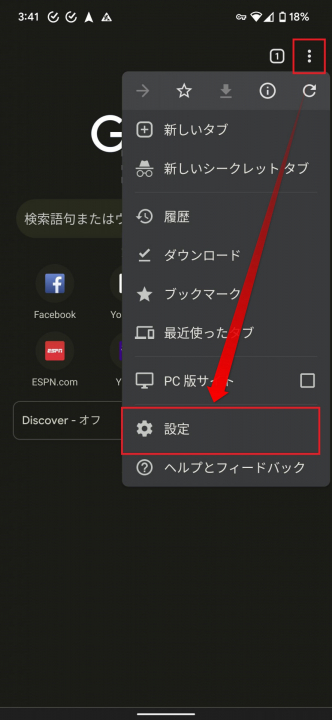
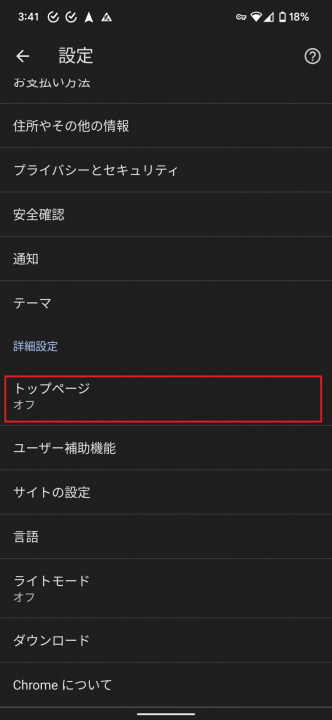
ホームボタンの設定
Chromeを開いたら、ホームボタンを長押しし、「ホームページを編集」をタップします。
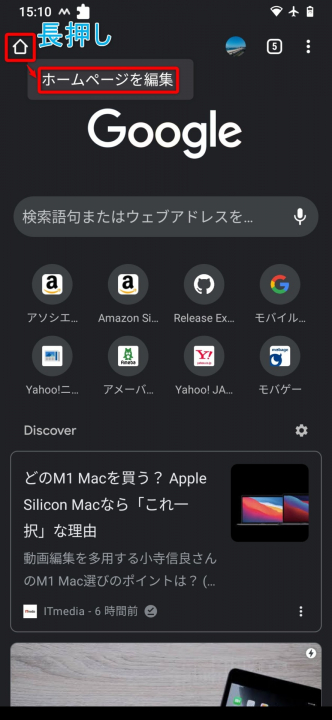
設定画面が開くので、開きたいページに応じて文字列を入力します。
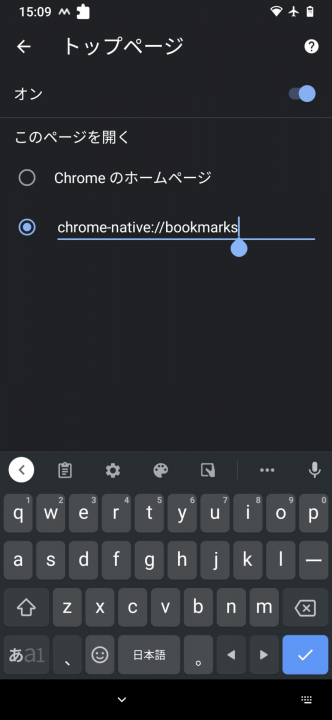
| 開くページ | 設定するURL |
|---|---|
| 履歴 | chrome://history |
| ブックマーク | chrome-native://bookmarks/ |
これでホームボタンを押すとブックマークなどが直接開けます。
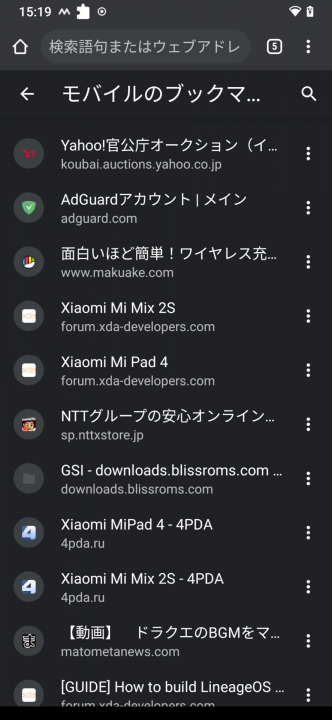
ブックマークのフォルダを指定する
ブックマークに設定した場合、そのままでは「モバイルのブックマーク」が開きます。これを別のフォルダに変更したい場合、以下のように後ろに追加します。
chrome-native://bookmarks/folder/1
この最後の「1」の部分を変えることで別のフォルダに設定できます。
私のGoogleアカウントの場合は以下になっていました。
| 番号 | 開くフォルダ |
|---|---|
| 0 | (ブックマークトップのフォルダ一覧) |
| 1 | ブックマークバー |
| 2 | その他のブックマーク |
| 3 | モバイルのブックマーク |
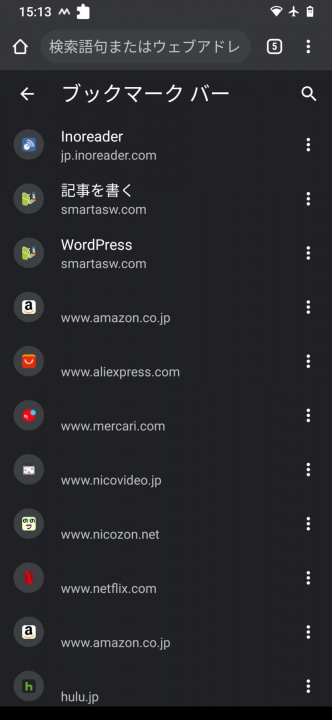
デフォルトのフォルダ以外を作成している場合は、おそらく4以降が割り当てられているはずです。
スポンサーリンク
パソコン版Chromeの場合
※Windows版のみ確認しています。
Chromeの設定を開きます。
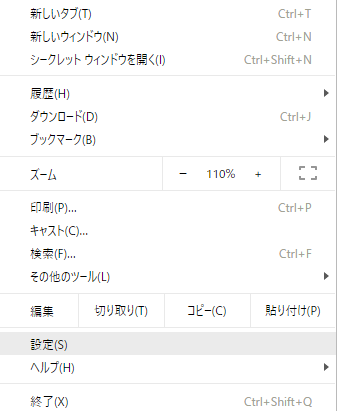
次に「ホームボタンを表示する」をONにします。
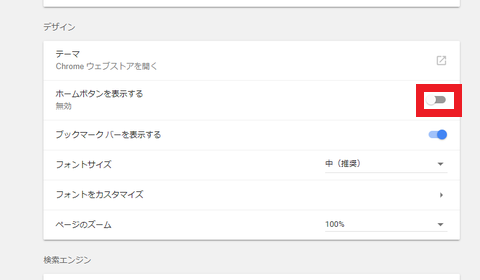
次に「カスタムのウェブアドレスを入力」を選択し、この入力欄に以下のテキストを入力します。
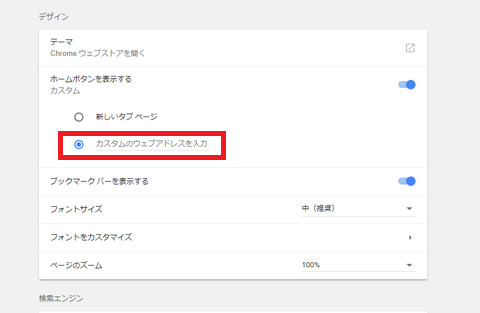
PC版の場合、ブックマークページはURLが異なりますので注意しましょう。
| 開くページ | 設定するURL |
|---|---|
| 履歴 | chrome://history |
| ブックマーク | chrome://bookmarks/ |
これでホームボタンをクリックすると設定したページが開くようになります。
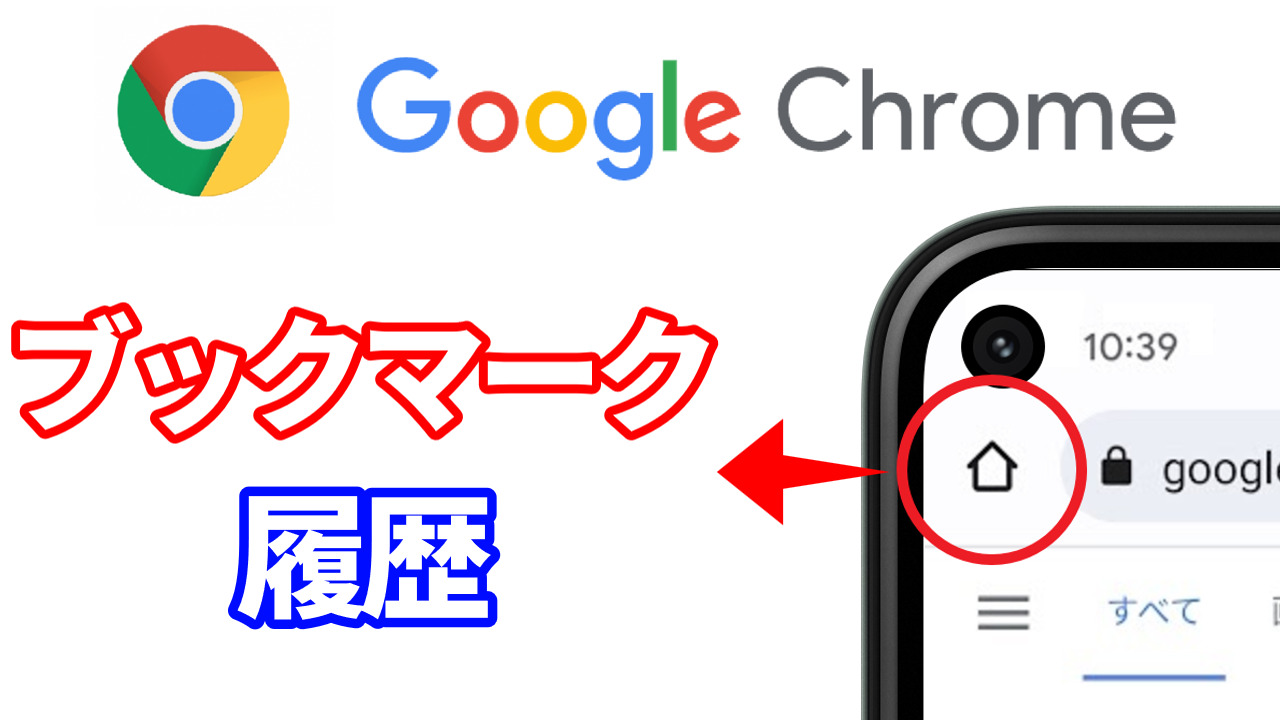


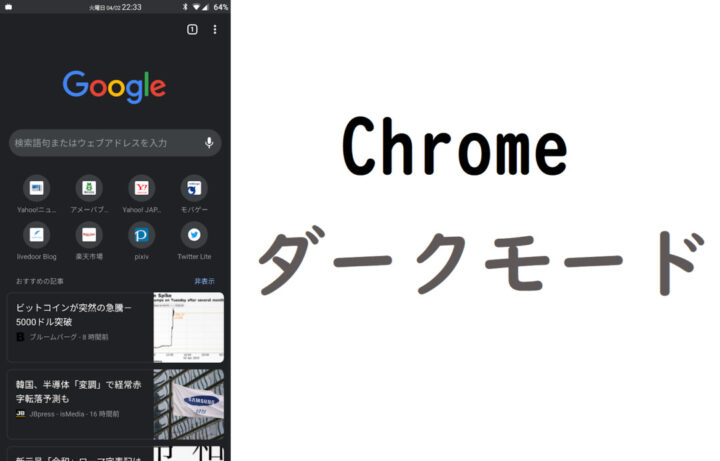

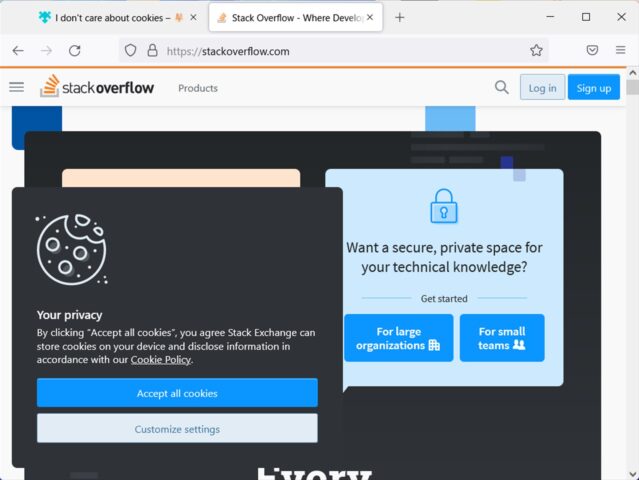
コメント